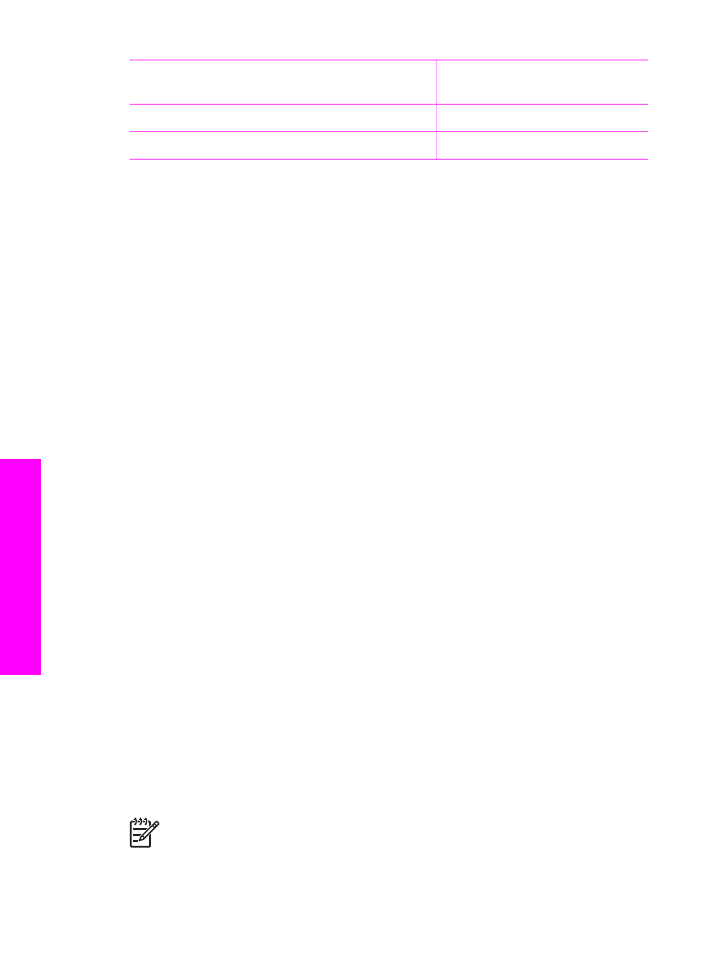
Selecione uma bandeja de entrada para copiar
Se você já tiver instalado um acessório de impressão nos 2 lados, poderá especificar
a bandeja de entrada a ser utilizada para fazer cópias:
●
Você pode carregar todos os tipos e tamanhos de papel suportados, como papel
fotográfico ou transparências, na bandeja de entrada de papel principal.
●
Você pode carregar o papel de tamanho menor tal como o papel fotográfico ou
cartões Hagaki no Acessório para impressão nos dois lados automática HP com
bandeja para papel menor ou Bandeja Hagaki com Acessório para impressão
nos dois lados automática.
Por exemplo, você também poderia carregar a bandeja opcional com papel
fotográfico de 10 x 15 cm, e a bandeja de entrada com papel de tamanho grande. Se
você utilizar a bandeja de entrada opcional, economizará tempo, pois não terá de
remover e recarregar o papel toda vez que fizer cópias de tamanhos e tipos diferentes.
Nota
Para obter informações sobre como carregar papel nesse acessório,
leia e siga as respectivas instruções.
Capítulo 7
(continuação)
60
HP Officejet 7200 All-in-One series
Use
os
recursos de
cópia
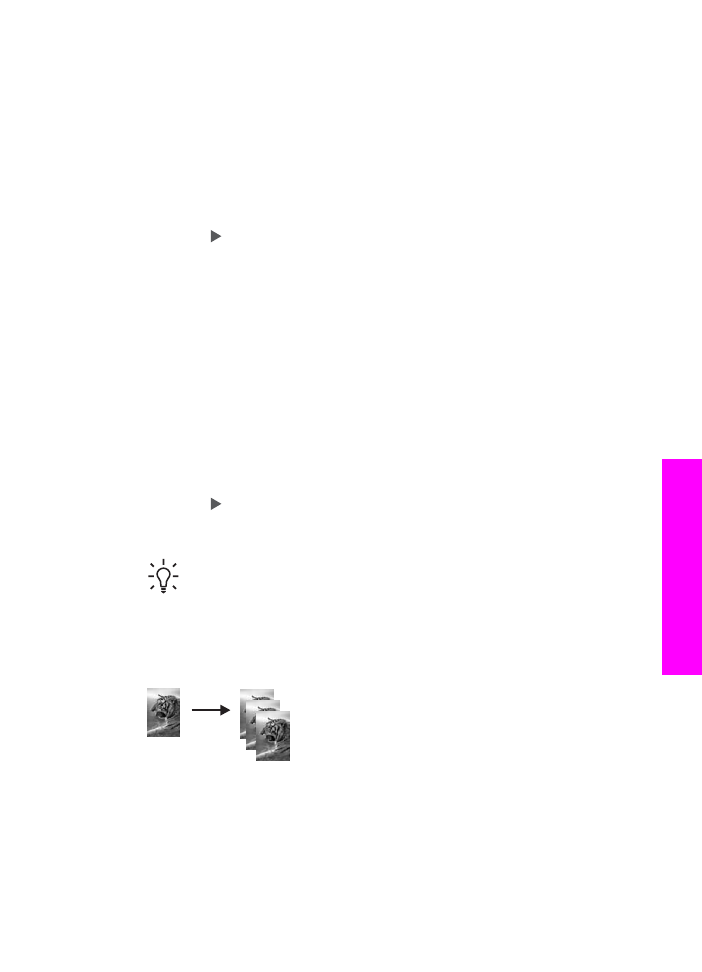
Para selecionar uma bandeja de entrada no painel de controle
1.
Carregue o papel na bandeja de entrada em que você quer fazer cópias.
2.
Carregue o original com a face voltada para baixo no canto frontal direito ou
voltada para cima na bandeja de alimentação do documento.
Se você utilizar a bandeja do alimentador de documentos, coloque a página de
forma que a parte superior do documento seja inserida primeiro.
3.
Na área Cópia, pressione
Menu
até que a opção
Selecionar bandeja
seja
exibida.
O item do menu
Selecionar bandeja
será exibido se uma bandeja de papel
opcional estiver conectada ao HP All-in-One.
4.
Pressione para selecionar a bandeja de entrada, e em seguida, pressione
OK
.
A bandeja de entrada é selecionada e é exibido o menu Cópia.
5.
Faça as alterações necessárias nas configurações no menu Cópia.
6.
Pressione
Iniciar Preto
ou
Iniciar Colorido
.